Si las actualizaciones automáticas de Windows 10 te resultan molestas, puedes desactivarlas permanentemente mediante software. Este método es sencillo y efectivo (consulta el artículo a continuación).
 |
Instrucciones sobre cómo desactivar las actualizaciones de Win 10 de forma permanente de forma rápida y sencilla
Aquí tienes formas sencillas y efectivas de desactivar las actualizaciones de Windows 10 de forma permanente, lo que te permite controlar el sistema sin preocuparte por las actualizaciones automáticas. Estos métodos no solo ayudan a estabilizar el sistema, sino que también evitan problemas indeseados causados por actualizaciones innecesarias.
Cómo utilizar los Servicios
Una forma sencilla de desactivar las actualizaciones de Windows 10 permanentemente es deshabilitar el servicio Windows Update en Servicios. De esta forma, se detienen por completo las actualizaciones automáticas sin tener que intervenir en profundidad en el sistema.
Paso 1: Busque “Servicio” en la barra de búsqueda de la barra de tareas.
 |
Paso 2: Luego, seleccione Windows Update y luego haga clic en Propiedades .
 |
Paso 3: En la sección Tipo de inicio , seleccione Deshabilitado , luego haga clic en Aceptar y Aplicar para guardar los cambios.
 |
Cómo configurar ajustes efectivos del sistema
Los usuarios pueden deshabilitar las actualizaciones en Windows 10 ajustando la configuración del sistema de la siguiente manera:
Paso 1: Primero, abra el cuadro de búsqueda en la barra de tareas, escriba "Actualizar" y seleccione "Buscar actualizaciones" de los resultados mostrados.
 |
Paso 2: Seleccione Windows Update y haga clic en Opciones avanzadas.
 |
Paso 3: Desactive tres opciones en la sección Opciones de actualización para completar la desactivación permanente de Windows Update.
 |
Nota: Este método solo se aplica a dispositivos que ejecutan Windows 10 o versiones posteriores.
Cómo configurar una conexión WiFi
Si no desea desactivar las actualizaciones por completo, otra opción es configurar su conexión WiFi en modo de conexión medida, que limita la descarga de actualizaciones importantes de Microsoft.
Paso 1 : Abra Configuración en su computadora.
 |
Paso 2 : Seleccione Redes e Internet cuando aparezcan los resultados.
 |
Paso 3 : Vaya a Wi-Fi y seleccione Administrar redes conocidas.
 |
Paso 4 : Busque y habilite la opción Establecer como conexión medida.
 |
Esto limita la descarga de actualizaciones automáticas cuando se usa Wi-Fi, al mismo tiempo que permite la descarga de actualizaciones de seguridad importantes.
Utilice el software Mostrar u ocultar actualizaciones de manera eficaz
El software "Mostrar u ocultar actualizaciones" de Microsoft es una solución útil para deshabilitar permanentemente las actualizaciones de Windows 10. Permite a los usuarios ocultar actualizaciones no deseadas, impidiendo que el sistema las instale automáticamente.
Paso 1 : Descargue e instale el software Mostrar u ocultar actualizaciones desde el sitio web de Microsoft, luego haga clic en Siguiente.
 |
Paso 2 : Seleccione "Ocultar actualización" y verá una lista de actualizaciones disponibles.
 |
Paso 3 : Seleccione la actualización que desea ocultar; Windows no la instalará automáticamente. Luego, haga clic en "Siguiente".
 |
Paso 4 : Cuando se complete el proceso, el sistema mostrará un mensaje de éxito como se muestra a continuación.
 |
En este artículo, has aprendido los trucos para deshabilitar permanentemente Windows Update en Windows 10 mediante software, lo que te ayudará a detener las actualizaciones automáticas no deseadas. Esto ayudará a que tu ordenador funcione sin problemas y sin interrupciones. Aplica inmediatamente el método para deshabilitar Windows Update automático y evitar problemas innecesarios al usar el ordenador.
[anuncio_2]
Fuente



![[Foto] El presidente de la Asamblea Nacional, Tran Thanh Man, asiste a la ceremonia de entrega de premios VinFuture 2025.](/_next/image?url=https%3A%2F%2Fvphoto.vietnam.vn%2Fthumb%2F1200x675%2Fvietnam%2Fresource%2FIMAGE%2F2025%2F12%2F05%2F1764951162416_2628509768338816493-6995-jpg.webp&w=3840&q=75)
![[Foto] 60º aniversario de la fundación de la Asociación de Artistas Fotográficos de Vietnam](/_next/image?url=https%3A%2F%2Fvphoto.vietnam.vn%2Fthumb%2F1200x675%2Fvietnam%2Fresource%2FIMAGE%2F2025%2F12%2F05%2F1764935864512_a1-bnd-0841-9740-jpg.webp&w=3840&q=75)
















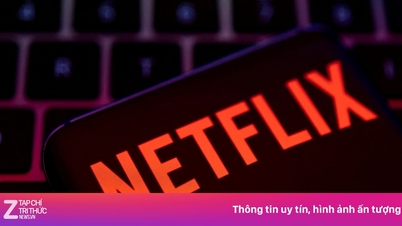



























































































Kommentar (0)